Cum să faci Photoshop CS6 să ruleze mai rapid pe orice computer
Miscellanea / / February 15, 2022
Software-ul de calcul poate fi dificil de realizat, mai ales că Apple și Microsoft funcționează pe ideologii diferite și OS-ul lor are nevoie de personalizări diferite. Dar companii precum Adobe au găsit soluții excelente în jurul acestor probleme, iar produsele lor, cum ar fi Photoshop, rulează în același mod pe un PC cu Windows ca și pe un Mac.
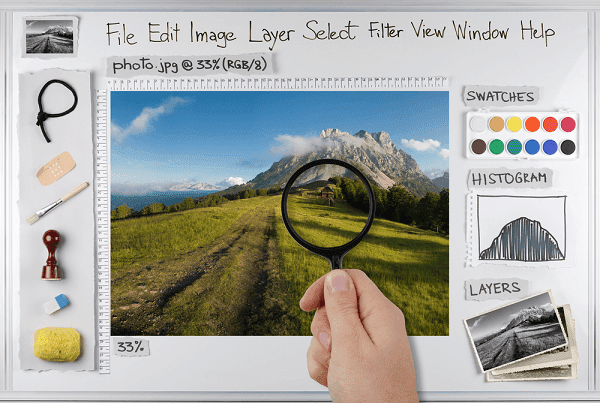
Cea mai mare problemă, totuși? Utilizatorii tind să se plângă că Photoshop încetinește după câteva luni de utilizare. Și această plângere este aceeași pentru utilizatorii de Windows și Mac. Deci, să vedem ce poate face oricine pentru ca Photoshop să ruleze mai repede și să funcționeze mai bine.
Tweaks Under Preferences
Cache local și istoric
Lovit Ctrl + K (sau Cmd + K pe un Mac) pentru a accesa Preferințe pentru Photoshop pe computerul dvs. În meniul Preferințe, localizați Performanţă care vă va oferi acces la informații pe care le puteți modifica. Sub Folosirea memoriei tu ar trebui măriți cantitatea de RAM pe care aparatul îl poate dedica procesului Photoshop.
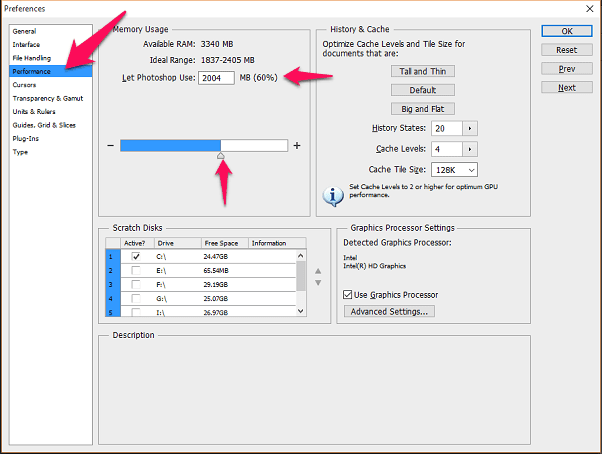
Puteți fie să creșteți, fie să micșorați acest lucru, creșterea cantității va aloca mai multă memorie pentru Photoshop, dar și reducerea memoriei pentru alte procese care pot rula în fundal.
În dreapta, mai sunt două opțiuni și anume Stare de istorie și Niveluri cache. Descrierea pentru ambele este oferită chiar mai jos, dar esența a ceea ce spune este că modificările nu vor afecta programul până când nu îl închideți și îl reporniți. De asemenea, trebuie să schimbați Nivelul cache în funcție de tipul de proiect la care vei lucra.
Deci, dacă este un proiect mare cu nu multe straturi, apoi măriți acel număr. Viceversa pentru proiecte mai mici cu mai multe straturi.
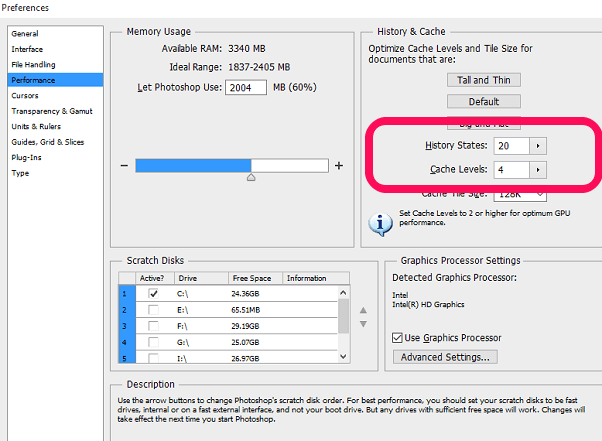
Stare de istorie este exact ceea ce sună, Photoshop își amintește ultimul număr N de lucruri pe care le-ați făcut cu instrumentul. Reducerea acestui număr va elimina acele multe „Anulări” care pot fi la îndemână, dar valoarea implicită de 20 ar putea fi mare pentru majoritatea cazurilor de utilizare.
Discuri Scratch
O altă opțiune găsită în același meniu de preferințe, a În mod ideal, discul scratch ar trebui să fie un SSD pe sistemul dvs. De asemenea, este de preferat ca acesta să nu fie SSD-ul principal pe care este încărcat sistemul de operare. Pur și simplu bifând unitatea de sub Discuri Scratch meniu, puteți efectua această modificare.
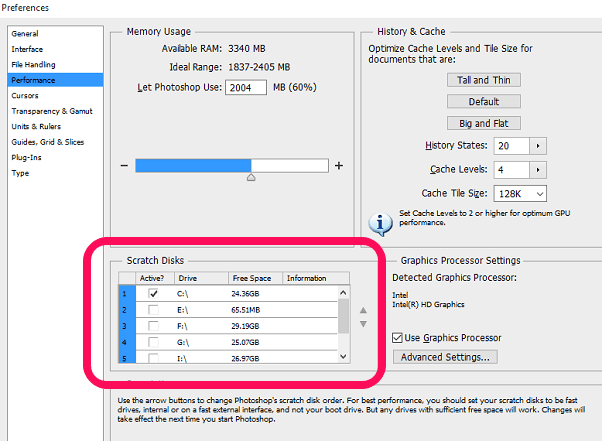
Schimbarea, totuși, intră în vigoare numai după ce reporniți mașina. Alocarea unui HDD tradițional ca disc scratch nu este o idee bună.
Idei suplimentare pentru computerul dvs
- Obțineți mai multă memorie RAM: Mai multă memorie RAM va beneficia întotdeauna de un flux de lucru mai intens, multitasking-ul fiind gestionat mai eficient.
- Investește într-un SSD: Hard disk-urile tradiționale pur și simplu nu vor face limita pentru încărcarea, salvarea și copierea fișierelor de pe orice program pe computer. SSD este o opțiune mult mai bună dacă folosiți Photoshop mult.
- Procesoare multi-core? Nu, ar fi mai bine cu o viteză de ceas mai mare pe un procesor. Adobe încă nu a optimizat Photoshop pentru a profita din plin de mai multe nuclee ale unui procesor.
Accelerează computerul: Iată cum puteți accelera un computer cu Windows 10 care poate fi, de asemenea, de ajutor pentru performanța generală a programelor individuale.
Ultima actualizare pe 02 februarie 2022
Articolul de mai sus poate conține link-uri afiliate care ajută la sprijinirea Guiding Tech. Cu toate acestea, nu afectează integritatea noastră editorială. Conținutul rămâne imparțial și autentic.



